相信平时使用电脑进行工作的小伙伴,都会在桌面中打开许多的应用,但要是想要换到桌面的话,这该如何操作呢?大家都知道在之前的操作系统在任务栏中有一个快捷键,很方便,而win10中并没有,所以今天小编就来给大家介绍一下win10快速切换到桌面的方法。
win10系统发布已经有段时间了,它以强大的功能,友好的界面,吸引了许多的用户起来下载安装,但毕竟是新系统,许多的地方和之前的老系统都会有所差异,比如我们经常都还是用到的切换桌面,老版的在任务栏就有个快捷键,而win10却没有,那么要怎么切换桌面呢?小编这就来将win10切换桌面的方法来告诉大家。
方法一:
点击切换桌面按钮
细心的朋友会发现,在Win10任务栏右下角最边缘的地方,有一个小竖条,点击这个小竖条,就可以快速切换到桌面,
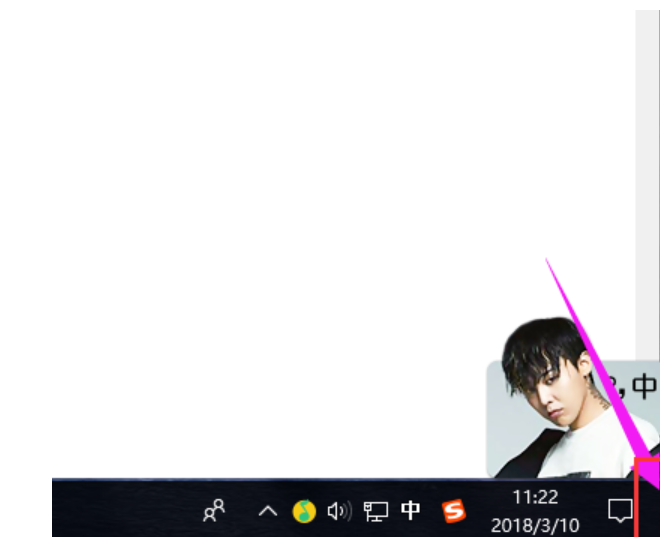
win10切换桌面电脑图解1
方法二:
使用快捷键
如果觉得点击任务栏切换到Win10桌面的速度还不够快的话,那么使用键盘快捷键,无疑是最快的。
Win10切换桌面快捷键为:Windows徽标键 + D
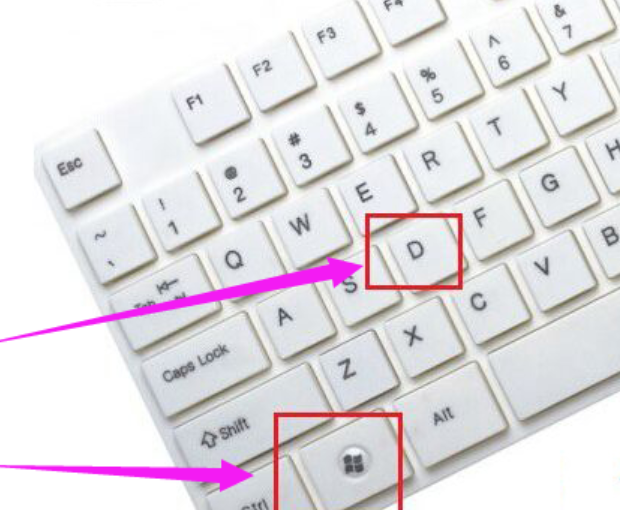
win10电脑图解2
方法三:
右点击左下角的“开始”
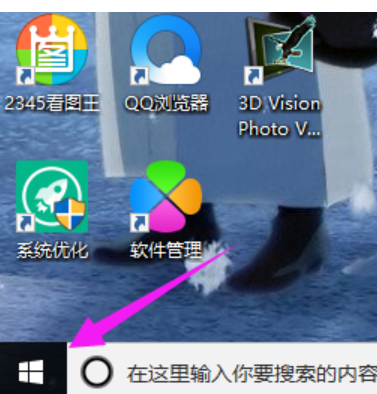
win10快速切换桌面电脑图解3
打开后选择列表最下方的“桌面”
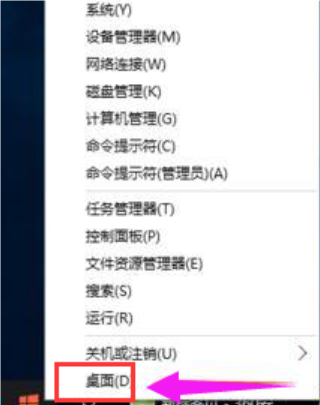
切换桌面电脑图解4